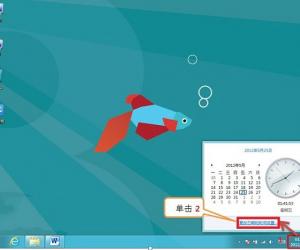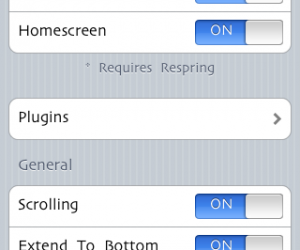Word怎么打出拼音声调?Word打出拼音声调教程
发布时间:2020-09-01 16:00:20作者:知识屋
很多小学语文老师在用word文档教学生认识汉字的时候,为了让学生更快地掌握文字的拼音和学会正确读出文字,都会在word的文字上方打出拼音声调。虽然它看起来比较简单,但是仍然有不少人不懂怎么做。所以,本文和大家讲解word中如何打出拼音声调。

Word打出拼音声调教程
1.首先,我们打开需要打出拼音声调的word文档。点击“文件”菜单中的“选项”。

2.然后,在选项窗口中切换至“自定义功能区”选项卡,并在右侧搜索出“拼音指南”,点击“新建选项卡”按钮,鼠标左键单击选中“拼音指南”,同时点击中部的“添加”按钮,再点击“确定”按钮。
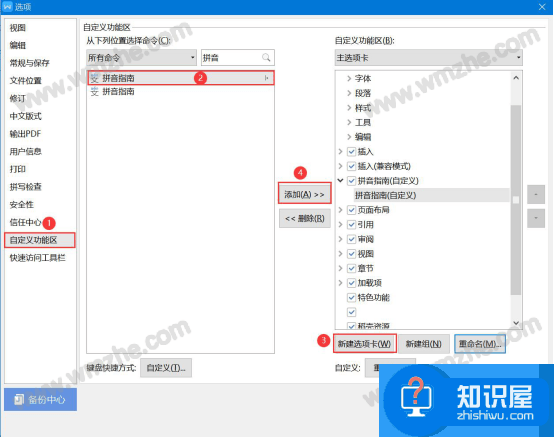
3.接下来,将word中需要打出拼音声调的文字选中,再点击“拼音指南”按钮。
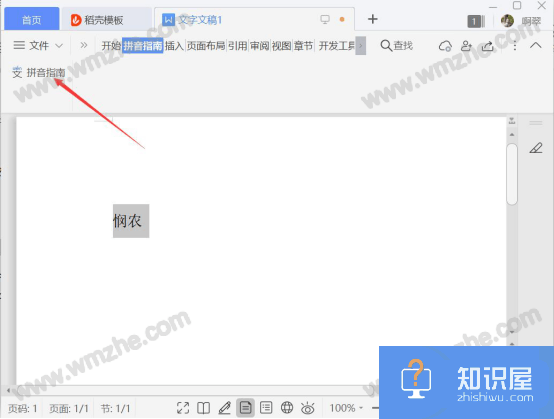
4.此时,word会弹出拼音指南窗口,在此窗口中,将对齐方式设置为“居中”,字体、偏移量、字号便根据自己需要来设置,设置完成后,点击“确定”按钮。
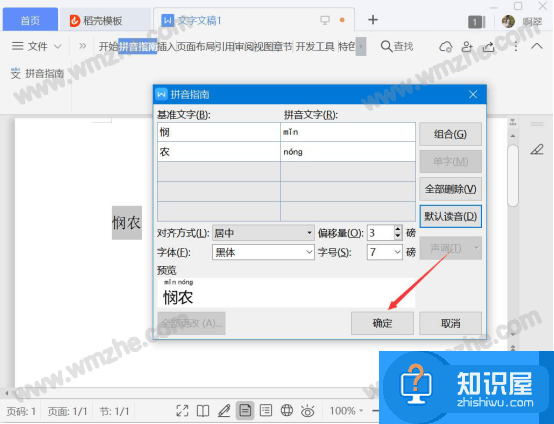
5.最后,我们在word中便可以看到文字上方有拼音声调了。
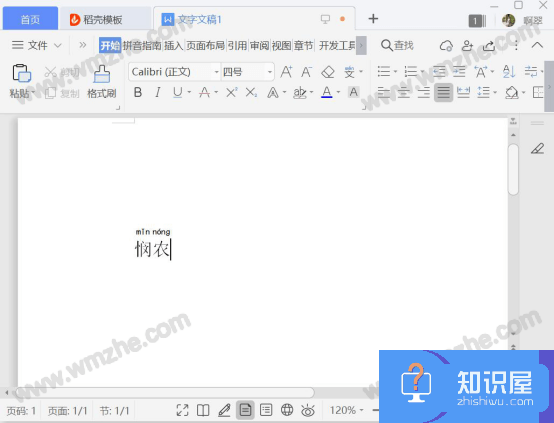
在word中打出拼音声调之前,我们要先看看“拼音指南”工具有没有加载到word工具栏,如果没有的话,要从自定义功能区中添加拼音指南。添加完成后,再应用该工具为文字打出拼音声调效果。
知识阅读
软件推荐
更多 >-
1
 一寸照片的尺寸是多少像素?一寸照片规格排版教程
一寸照片的尺寸是多少像素?一寸照片规格排版教程2016-05-30
-
2
新浪秒拍视频怎么下载?秒拍视频下载的方法教程
-
3
监控怎么安装?网络监控摄像头安装图文教程
-
4
电脑待机时间怎么设置 电脑没多久就进入待机状态
-
5
农行网银K宝密码忘了怎么办?农行网银K宝密码忘了的解决方法
-
6
手机淘宝怎么修改评价 手机淘宝修改评价方法
-
7
支付宝钱包、微信和手机QQ红包怎么用?为手机充话费、淘宝购物、买电影票
-
8
不认识的字怎么查,教你怎样查不认识的字
-
9
如何用QQ音乐下载歌到内存卡里面
-
10
2015年度哪款浏览器好用? 2015年上半年浏览器评测排行榜!